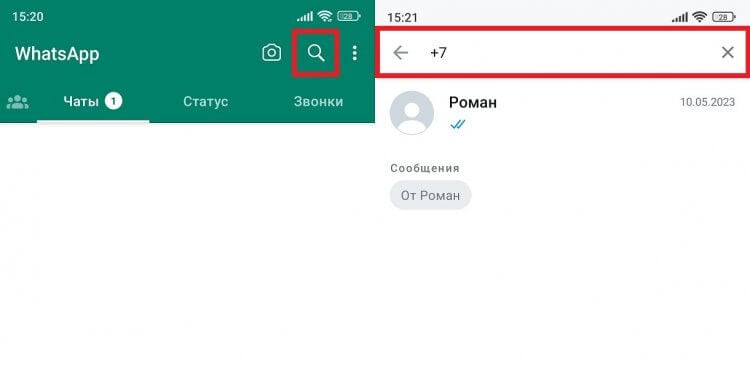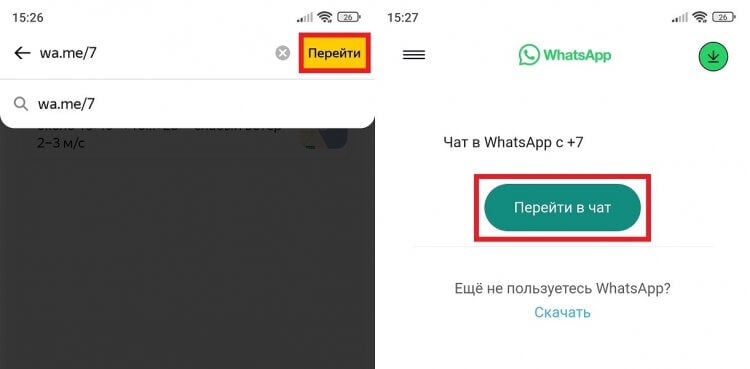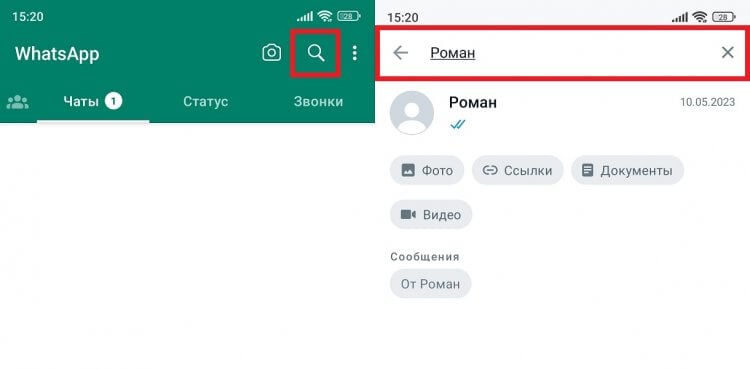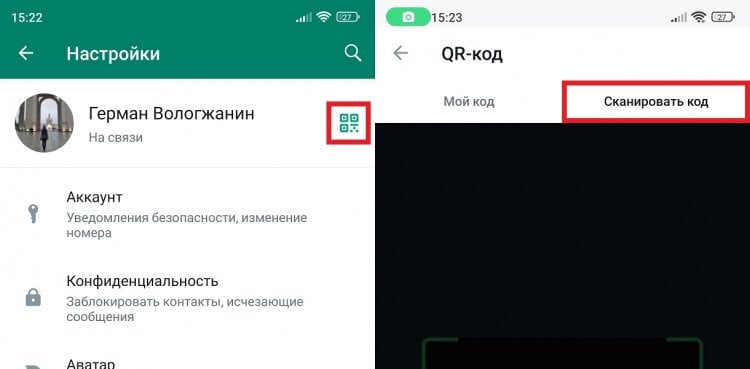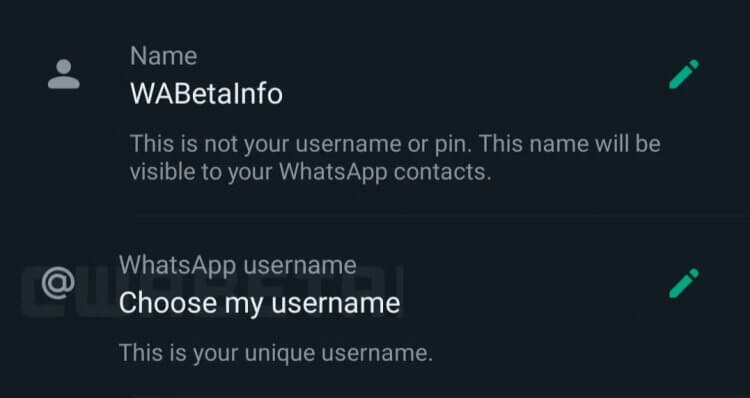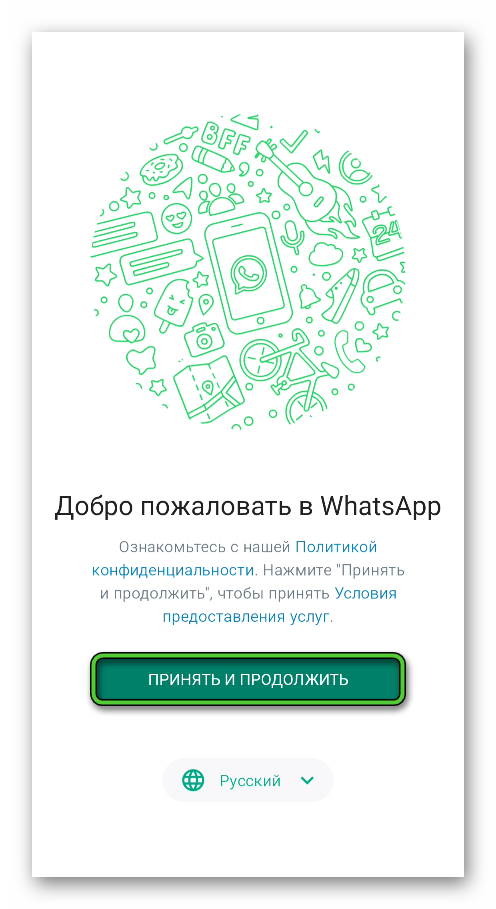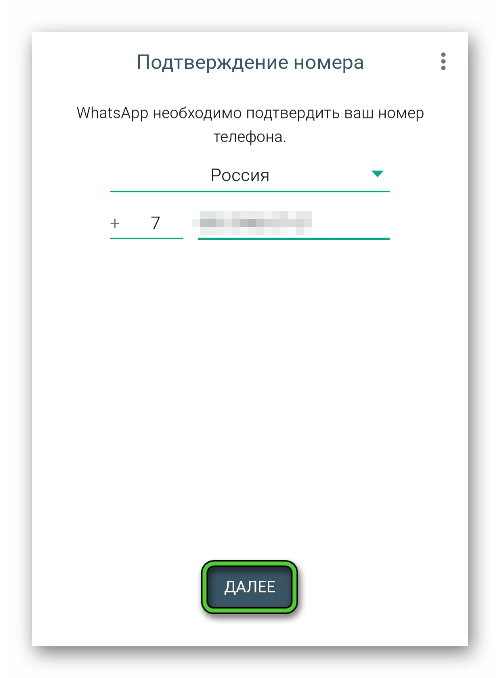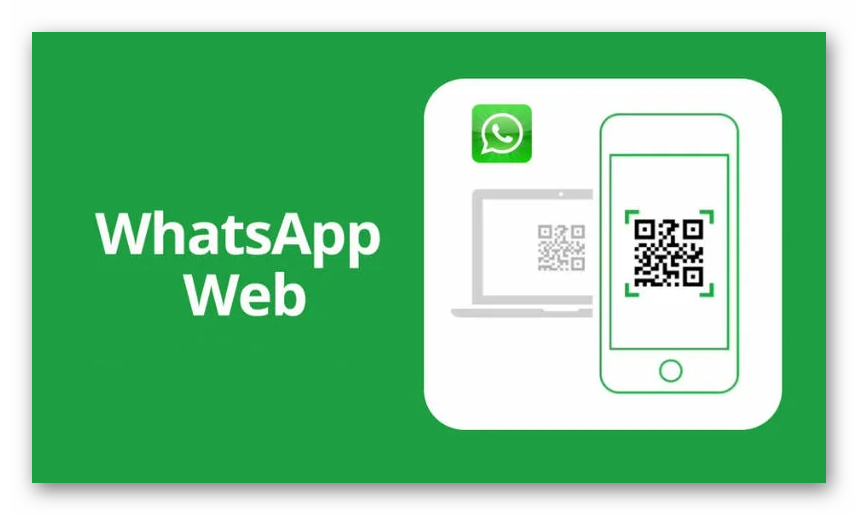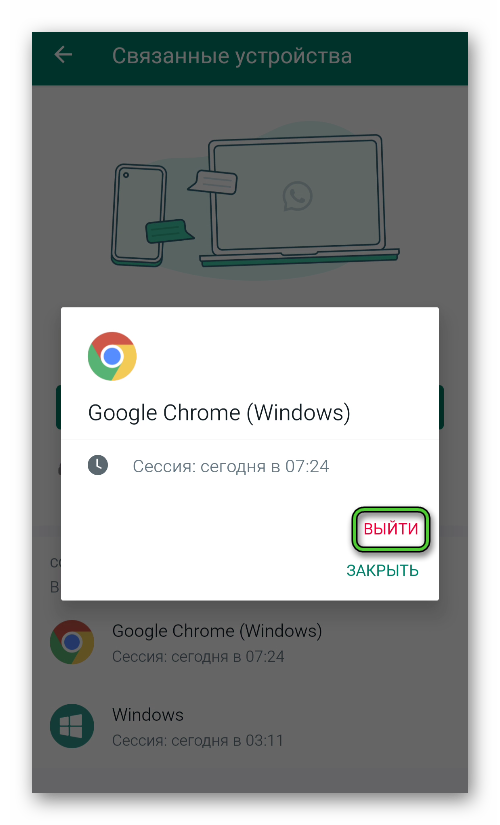Мы расскажем, как быстро открыть личную вкладку в Ватсап моя страница в телефоне, в браузере и веб-приложении. А также можно ли зайти в мой Ватсап через компьютер без скачивания.
Все о быстром входе в приложении
Ватсап моя страница: вход только с телефоном
Пользователи ценят в мессенджерах удобство и оперативность. В Ватсапе эти качества есть. Особенно они выражены мобильной версии. В Ватсап зайти на свою страницу с телефона проще простого. Если аккаунт уже создан, на экране твоего мобильника появится круглый логотип «телефонная трубка на зелёном фоне». Поэтому нет необходимости думать и гадать, как открывается в Ватсап моя страница. Нажимаешь на лого мессенджера, переходишь в чаты и общаешься. Конечно, если подключен интернет.
На компьютере
А вот когда требуется войти через компьютер, могут возникнуть вопросы. К примеру, получится ли обойтись без телефона? Почему не удаётся подключение? Можно ли набрать запрос: Ватсап моя страница и зайти сразу на страницу, миную главную? Ответим по порядку.
Самая важная информация: веб-версия WhatsApp не работает сама по себе. Она является дополнением к твоему аккаунту на телефоне. Мессенджер действует в ПК и мобильнике синхронно. Если ты планируешь посидеть в WhatsApp с компьютера, позаботься, чтобы Ватсап в телефоне был активен. Иначе ничего не получится. если тебе нужны расширенные настройки на компьютере, смотри другую статью.

Теперь о главной странице мессенджера в компьютере. Её ты минуешь точно. Потому что в Ватсап онлайн вход на свою страницу в ПК ты откроешь не логином и паролем, а при помощи QR-кода. Его следует просканировать камерой в телефоне через мобильный WhatsApp. И сразу окажешься в своём аккаунте. Вот такая тесная связь.
Читай так же как записать чей это номер, чтобы потом понять кто это.
WhatsApp на компьютере без скачивания или с установкой
Итак, ты уже в курсе, что до того, как набирать в браузере «Ватсап вход моя страница на компьютере онлайн», тебе нужно активировать WhatsApp в телефоне. Есть еще пара важных нюансов. Ты можешь выбрать, как использовать компьютерный вариант мессенджера: без скачивания или скачать приложение на ПК. Оно, кстати, совместимо с Windows 8, macOS 10.10 или более новыми версиями.
А вот браузерная версия работает везде, лишь бы был интернет. Ты можешь найти официальный сайт Вацап через Яндекс, Гугл или другие поисковики. Или просто нажми на эту кнопку. Затем сканируй QR-код, входи в свой аккаунт WhatsApp и общайся через компьютер.
А здесь расскажем как поменять фон в чате, чтобы было веселее.
Приложением WhatsApp без преувеличения пользуются сотни миллионов людей и, несмотря на все недостатки, в плане популярности он продолжает обгонять Telegram. Кажется, что мессенджер установлен буквально на каждом смартфоне. Но как найти человека в Ватсапе, чтобы написать ему сообщение? Сегодня подробно разберем все способы поиска даже на тот случай, если у вас нет номера желаемого собеседника.
Найти человека в WhatsApp сложнее, чем в Telegram
Содержание
- 1 Можно ли в Ватсапе найти человека
- 2 Как в Ватсапе найти человека по номеру телефона
- 3 Найти человека в Ватсапе по имени
- 4 Ссылка на профиль Ватсап
- 5 Ник для Ватсапа — новый способ найти человека без номера
Можно ли в Ватсапе найти человека
Ранее мы писали о том, как найти человека в Телеграм, и тогда отмечали открытость поиска в мессенджере Павла Дурова. К сожалению, WhatsApp не таков. На текущий момент найти человека через Ватсап можно только в трех случаях:
- если он записан в вашей телефонной книге;
- если вы знаете его номер;
- если человек сам предложил присоединиться к беседе.
Но уже совсем скоро в WhatsApp появится новая функция, которая, к слову, уже давно есть в Telegram, и вот она-то позволит найти человека в WhatsApp без номера. Впрочем, обо всем по порядку.
⚡ Подпишись на AndroidInsider в Дзене, чтобы получать новости из мира Андроид первым
Как в Ватсапе найти человека по номеру телефона
Поиск будет заметно упрощен, если вы знаете номер человека, которому хотите написать. Легче всего найти контакт в Ватсапе, когда он уже сохранен на смартфоне:
- Запустите WhatsApp.
- Нажмите кнопку поиска.
- Введите номер.
Введите номер в поиске, если знаете его
Таким способом человек будет найден при соблюдении одного из двух условий: либо вы уже переписываетесь с ним, либо номер WhatsApp сохранен на телефоне. Если требуется написать в Ватсап без добавления контакта, действуйте следующим образом:
- Запустите любой браузер.
- В адресной строке введите запрос формата «wa.me/XXX» без кавычек, где вместо «XXX» будет указан номер человека через «7» или «+7».
- Нажмите кнопку «Найти», а затем — «Открыть чат».
Ссылка должна содержать номер контакта
Но как найти человека в Ватсапе без номера? Можно выполнить поиск по имени и фамилии. Правда, есть один нюанс, о которым вы уже должны были догадаться.
Читайте также: 5 самых диких проблем WhatsApp на Android, от которых аж трясет
Найти человека в Ватсапе по имени
Чтобы найти человека в Ватсапе по имени, необходимо добавить его номер в телефонную книгу, поскольку в мессенджере не предусмотрен глобальный поиск, в отличие от Telegram. Если контакт сохранен, действуйте по инструкции:
- Запустите мессенджер.
- Нажмите кнопку поиска.
- Введите имя или фамилию человека в зависимости от того, как он сохранен в телефоне.
Если контакт сохранен, его можно найти по имени
Значит ли это, что найти человека через Ватсап, если вы не знаете его номер, или он не сохранен в телефоне, невозможно? Нет. Ведь существует приглашение WhatsApp, которым потенциально может поделиться собеседник.
❗ Поделись своим мнением или задай вопрос в нашем телеграм-чате
Ссылка на профиль Ватсап
Рассматривая стандартные способы поиска, я уже упомянул о ссылке в Ватсап по номеру. Ее можно создать самостоятельно, воспользовавшись префиксом «wa.me», но вместе с тем существуют конструкторы ссылок. В любом случае пользователь сам должен ее отправить или где-то разместить, где вы могли бы по ней перейти. Еще один вариант — QR-код Ватсап. Его можно отсканировать через приложение мессенджера:
- Запустите WhatsApp.
- Откройте настройки.
- Нажмите на кнопку QR.
- Откройте вкладку «Сканировать код».
- Наведите камеру телефона на QR пользователя.
Поиск по QR в WhatsApp тоже работает
Также можно использовать другие приложения для сканирования QR-кодов. В таком случае вы получите ссылку, по которой останется перейти, чтобы открыть чат в Ватсапе.
🔥 Загляни в телеграм-канал Сундук Али-Бабы, где мы собрали лучшие товары с АлиЭкспресс
Ник для Ватсапа — новый способ найти человека без номера
Все рассмотренные ранее способы представляют из себя закрытый поиск с кучей нюансов. Однако разработчики мессенджера готовят новую функцию, помогающую найти человека в Ватсапе без номера. Как? При помощи ника в WhatsApp, возможность создания которого появится в одном из следующих обновлений мессенджера.
Пока функция тестируется в закрытом режиме
Нечто подобное уже есть в приложении Павла Дурова, о чем я рассказывал в тексте, как найти человека в Telegram. Если в WhatsApp функция будет реализована аналогичным образом, то для поиска человека в Ватсапе без номера телефона понадобится просто ввести его никнейм или создать ссылку, включающую его в себя.
Регистрация в мессенджере WhatsApp – предельно простая процедура. При первом запуске мобильного приложения пользователя просят ввести свой телефон, на который придет СМС-сообщение с одноразовым кодом или позвонит робот. После подтверждения этим самым кодом или звонком процедура регистрации заканчивается, а пользователю остается только оформить свой профиль, указав имя и по желанию загрузить аватарку. В этой статье мы расскажем про то, как осуществляется в Вацап вход на мою страницу. Давайте со всем разбираться.
Содержание
- Вход на свою страничку WhatsApp
- Особенности входа в WhatsApp на компьютере
- Инструкция для Android-устройств
- Инструкция для iPhone
- Можно ли войти в WhatsApp без QR-кода
- Что можно сделать в Ватсап на компьютере или ноутбуке
- Что делать, если не получается войти в Ватсап на компьютере или ноутбуке
- Нестабильное интернет-соединение
- Отсутствует интернет
- Запущенная сессия
- Заключение
Вход на свою страничку WhatsApp
У мессенджера WhatsApp нет никакого личного кабинета, в который можно войти на официальном сайте. Вход в профиль возможен исключительно в мобильном приложении. Это первый важный момент, на котором хотелось бы заострить ваше внимание. Процедура входа предельно простая:
- Запустите мобильное приложение WhatsApp на своем смартфоне или планшете.
- Выберите язык интерфейса, если система попросит.
- Далее, нажмите на кнопку «Принять и продолжить».
- На новой страничке проверьте код страны, который выбран по умолчанию. Если он неправильный, то измените его на нужный.
- Далее, введите мобильный номер и нажмите на кнопку «Далее».
- Подтвердите, что номер указан правильно.
- Подождите, пока на телефон не придет сообщение с одноразовым кодом. Его нужно ввести в соответствующее поле. А еще вместо сообщения можно заказать звонок.
- Завершите авторизацию, заполнив данные профиля.
Эта вся базовая информация про Ватсап, вход на свою страничку.
Если вы ищите инструкцию, как выйти из текущего аккаунта в мобильном приложении и зайти в новый, то ознакомьтесь с этой статьей.
Теперь давайте разберемся с процедурой авторизации для веб-версии мессенджера и для ПК-клиента (Windows и Mac OS).
Особенности входа в WhatsApp на компьютере
Зайти в Ватсап через компьютер по номеру телефона не получится. Все дело в том, что ПК-версия мессенджера для работы требует синхронизации с мобильным приложением с помощью QR-кода, который еще называют штрих-кодом. Это относится и к веб-версии (WhatsApp Web), и к ПК-клиенту, который можно загрузить на официальном сайте (Mac OS) или в магазине приложений Microsoft Store (Windows 10 и 11).
Во всех случаях для входа вам нужно отсканировать QR-код, вызвав специальную функцию в мобильном приложении. Разберемся, как это делается на Android-устройствах и на iPhone.
Обе инструкции применимы для Ватсап Онлайн вход в систему и для ПК-клиента.
Инструкция для Android-устройств
Пошаговая инструкция, как войти в Вацап на компьютере:
- Откройте мессенджер на мобильном устройстве.
- Находясь на вкладке «Чаты», вызовите главное меню, нажав на отмеченную иконку.
- В контекстном меню выберите пункт «Связанные устройства».
- А затем воспользуйтесь функцией «Привязка устройства».
- Выдайте мобильному приложению доступ к камере, если система попросит.
- Наведите камеру устройства на монитор компьютера или экран ноутбука, чтобы отсканировать QR-код.
Начнется процесс синхронизации. Зачастую это происходит мгновенно, но иногда для полной прогрузки данных нужно подождать несколько минут.
Инструкция для iPhone
Пошаговая инструкция, как в WhatsApp войти через браузер или через ПК-клиент:
- Запустите мессенджер WhatsApp на своем устройстве.
- Посетите вкладку «Настройки». Ее иконку легко найти на нижней панели.
- На этой вкладке перейдите в раздел «Web/Комп».
- Активируйте функцию привязки с помощью соответствующей кнопке.
- Предоставьте приложению разрешение на доступ к камере, если это потребуется.
- Далее, отсканируйте камерой QR-код в ПК-версии Ватсапа.
- Дождитесь синхронизации данных.
Можно ли войти в WhatsApp без QR-кода
Следующий важный вопрос – можно ли в компьютерную версию Вацап зайти без сканирования QR-кода? Например, когда смартфона с установленным мобильным приложением нет под рукой? К разочарованию многих пользователей, данное действие невозможно. Для авторизации в браузерной версии требуется отсканировать код.
Но есть альтернативное решение – запустить мобильную версию WhatsApp на компьютере или ноутбуке, воспользовавшись эмулятором Android. В таком случае мессенджер будет работать без каких-либо ограничений, и у вас выйдет войти по номеру в Ватсап. Подробная инструкция описана здесь.
Примечание! Процедура входа выполняется единожды, при последующем запуске компьютерной версии мессенджера она не потребуется.
Что можно сделать в Ватсап на компьютере или ноутбуке
После того как вы смогли успешно войти в Ватсап Онлайн, вам открывается множество преимуществ и функций:
- Голосовые и видеозвонки.
- Отправка текстовых и голосовых сообщений.
- Отправка медиафайлов (изображения, видеоролики, аудиофайлы).
- Отправка документов самых разных форматов: doc, rar, txt, pdf и т. д.
- Сквозное шифрование для защиты данных.
- Организация чатов и групп.
- Функция архивирования, просмотр содержимого архива.
- Просмотр информации о контактах.
- Управление уведомлениями.
- Изменение данных профиля.
- Возможность блокировки пользователя и отправки жалобы на него.
- Просмотр черного списка, разблокировка пользователей.
- Функция поиска для всех бесед и для конкретных чатов.
- Чистка содержимого чатов, удаление отдельных сообщений и чатов целиком.
Заодно обозначим важные недостатки:
- ПК-версия мессенджера не будет работать без синхронизации с мобильным приложением.
- В WhatsApp Web недоступны голосовые и видеозвонки. Но при этом в клиенте для Windows и Mac OS звонки доступны.
- Ограничена доступ к некоторым настройкам, например, к настройкам конфиденциальности.
- Ограничения по размеру медиафайлов для отправки.
- часть настроек невозможно изменить;
Что делать, если не получается войти в Ватсап на компьютере или ноутбуке
Возникают ситуации, когда не получается зайти в Ватсап на мою страницу. Причины могут самые разные. Остановимся на самых популярных.
Нестабильное интернет-соединение
Перепроверьте настройки сети при использовании Wi-Fi. Также возможен перезапуск роутера или вкладки обозревателя. Если решить проблему не удалось, рекомендуется обратиться к провайдеру.
Отсутствует интернет
Если вы используете мобильный интернет, попробуйте открыть другой веб-сайт. Перепроверьте наличие трафика.
Запущенная сессия
Некорректная реакция возможна и при наличии уже запущенной сессии. Например, пользователь уже вошел в веб-версию через телефон и тут же пытается подключиться через компьютер. Отключите уже активную сессию и выполните вход повторно.
Заключение
Мы рассказали, что для входа в Вацап Онлайн обязательно нужно мобильное приложение, которое установлено на смартфоне или планшете. Но это мобильное приложение можно установить и на компьютер, воспользовавшись любым Android-эмулятором. В таком случае получится использовать мессенджер WhatsApp без каких-либо ограничений.

А всё начинается с того, что Вам сначала нужно найти свои Контакты в WhatsApp.
Несмотря на то, что этот процесс прост, он может быть сложным для новичков WhatsApp. К счастью, в этой статье мы расскажем вам о шагах, необходимых для поиска ваших контактов в WhatsApp на смартфоне с Android.
Программа WhatsApp основана исключительно на номерах телефонов – ваш номер телефона и Контактов из записной книжки вашего смартфона. После регистрации своего номера мобильного телефона прямо в приложении WhatsApp, все Контакты из телефонной книжки, которые тоже пользуются WhatsApp, будут отображены у вас в программе и полностью готовы к беседе. Никаких логинов, паролей и прочей информации запоминать не потребуется. В качестве логина нужно один раз ввести свой номер телефона и забыть про авторизацию.
Как найти контакты в WhatsApp на Android телефоне?
WhatsApp при первой же загрузке сканирует вашу телефонную книжку и ищет среди абонентов тех, у кого уже установлен этот мессенджер. При этом никаких дополнительных действий совершать не нужно: можно сразу начинать общение.
Для этого всего лишь нужно ввести новый номер телефона в Контакты телефона или в Контакты WhatsApp.
После чего WhatsApp автоматически добавит человека в свой контакт-лист.
Важно! Вводить номер нужно в международном формате, начиная со значка «+»!
Инструкция по поиску контакта для общения в WhatsApp на смартфоне Android
Вот как найти кого-то в WhatsApp на Android:
1. На вашем смартфоне нужно запустить приложение WhatsApp. Значок приложения выглядит как зеленый фон с белым речевым пузырем и телефонной трубкой. Просто нажмите на значок «WhatsApp», чтобы запустить приложение.
2. Если вы ещё не вошли в систему, то следуйте инструкциям на экране, чтобы зарегистрировать свой номер телефона в WhatsApp.
3. Теперь Вы полноправный участник общения в Интернет-мессенджере WhatsApp.
На основной странице мессенджера выберите позицию “Чаты” (от англ. chats – «беседа», «общение»).
На этой странице представлены все Контакты WhatsApp с которыми Вы ранее уже общались в мессенджере.
Для просмотра всего списка Контактов WhatsApp нужно нажать на значок внизу экрана в форме зелёного круглого пузыря с «текстовым сообщением». Нажмите на него.
Перед Вами список всех Контактов WhatsApp, сформированный из Телефонной книжки вашего смартфона, который проверил все номера телефонов, зарегистрированных в системе WhatsApp.
А как найти интересующего вас человека в WhatsApp?
Прокручивая свайпом список людей на этой странице, вы можете найти того, кого ищете.
4. Кроме того, вы можете с помощью системы поиска найти нужный Контакт для звонка или общения.
А для этого нужно нажать на значок «Поиск» вверху экрана и в текстовом поле ввести номер телефона или Имя абонента. После этого приложение сразу сформирует список Контактов WhatsApp , которые содержат нужные цифры искомого телефона или Имя абонента. Нажимаете на нужный Контакт и переходите к «общению».
Для примера введём несколько цифр из номера телефона – «982».
И сразу же на экране был сформирован список трех контактов из записной книжки: из них два контакта имеют связь по WhatsApp, а один («Ольга»)– нет.
Для приглашения «Ольги» для дальнейшего общения в WhatsApp можно нажать на кнопку «Пригласить». После получения от нас приглашения, «Ольга», возможно, установит приложение WhatsApp на свой телефон и получит возможность общения с нами через мессенджер через Интернет.
Мы же решили открыть чат для общения с «Елена Тюмень».
5. Для начала общения нажмите на имя Контакта из списка, чтобы начать чат, телефонную дискуссию или видеозвонок. Значки способов общения размещены вверху экрана:
— видео-общение — значок в виде видео-камеры,
— телефонный звонок — значок в виде телефонной трубки,
— обмен сообщениями — поле внизу экрана для ввода текстовых сообщений.
6. Вот таким простым способом можно начать обмен сообщениями или телефонный разговор через Интернет-соединение с помощью мессенджера WhatsApp.
Содержание материала
- WhatsApp на русском для всех устройств
- Видео
- Как найти человека в WhatsApp по имени и фамилии
- Как найти нового человека по номеру, которого нет в книге контактов
- Как понять, зарегистрирован ли ваш друг в WhatsApp, или нет?
- Как в WhatsApp найти контакт по фамилии и имени
- Как в ВатсАпе найти человека по фамилии или имени?
- Как добавить новый контакт?
- Как найти человек по номеру телефона
- Как работает Вацап?
WhatsApp на русском для всех устройств
Разработчики сделали программу максимально простой. Регистрация осуществляется по номеру телефона, который впоследствии становится логином. Забыть его невозможно. Не нужно придумывать псевдонимы, которые оказываются недоступными. Пользователи мобильных устройств могут посмотреть, кто тоже пользуется ватсап благодаря синхронизации с телефонной книгой. Отправлять сообщения через программу гораздо удобнее, чем писать SMS. То же касается совершения голосовых звонков. Если абонент не отвечает – можно записать аудиосообщение.
Независимо от платформы, после запуска программы появляется список диалогов. Самые свежие сообщения находятся вверху списка – пропустить важное письмо невозможно. Собеседники выражают эмоции путем отправки смайликов и стикеров. В последних версиях стикеры стали анимированными. Пользователи могут прикреплять к сообщениям вложения. Можно в любой момент поделиться видео или фото. Еще позволяет отправлять голосовые сообщения. Эта возможность пригодится занятым людям, не желающим набирать текст. Собеседник способен прослушать полученную запись неограниченное количество раз.
Видео
Как найти человека в WhatsApp по имени и фамилии
Вы можете найти необходимый контакт при помощи поиска. WhatsApp не предоставляет возможность напрямую искать пользователя по фамилии, но почти каждый абонент, внося своего знакомого в контакты, указывает его имя. Для осуществления поиска необходимо воспользоваться «лупой», сервис отсортирует контакты и высветит нужного человека.
Чтобы найти человека по имени и фамилии выполните следующие действия:
- Откройте WhatsApp и нажмите на три точки, что позволит вам зайти в меню;
- Нажмите «Обновить» для обновления списка контактов;
- Для осуществления поиска необходимо воспользоваться «лупой» в правом верхнем углу экрана;
- Введите имя или фамилию, и сервис отсортирует контакты и высветит нужного человека.
Как найти нового человека по номеру, которого нет в книге контактов
Мессенджер синхронизируется с адресной книгой телефона. Поэтому каждый новый участник приложения, добавленный в нее, будет появляться в разделе «Контакты» приложения автоматически. А вот несохраненные номера в телефоне, вы не сможете найти.
Никаких настроек для этого не предусмотрено. Здесь отсутствует любой тип поиска – по нику, номеру телефона, имени. Единственная возможность, сохранить нужный телефон в контакты, и отправить автоматически созданное приглашение присоединиться к мессенджеру. В нем сразу будет ссылка на установку софта.

Но если вы точно знаете, что ваш друг зарегистрировался, но в списке контактов его нет, обновите свой список. Для этого нажмите кнопку «Обновить» в списке контактов приложения, и он обязательно появится.
Как понять, зарегистрирован ли ваш друг в WhatsApp, или нет?
Узнать, присутствует ли приложение ВатсАп у вашего друга, довольно просто. Чтобы это сделать, достаточно войти в журнал вызовов от WhatsApp и посмотреть, находится ли в ней ваш друг. Если его там нет, то это значит, что он данное приложение на смартфон не установил. Кроме этого, можно понять, установил ВатсАп ваш друг, или нет, немного другим путём.
Как в WhatsApp найти контакт по фамилии и имени
Мессенджер не позволяет напрямую искать абонента по фамилии. Но боль-шинство пользователей, внося человека в список контактов, указывают его имя.
Для поиска используют «лупу». Этот инструмент позволяет искать по имени. Сервис проведет сортировку, а потом выдаст контакт запрашиваемого человека. Проще всего поиском пользоваться через френдлист. Если контакт непарвильно записан в телефоне, то нужно изменить имя в ватсапе и заново осуществить поиск.
Если используется гаджет на платформе Android, найти собеседника по фамилии можно следующим способом:
- Запустить приложение. Посмотреть перечень друзей, использующих программу.
- Нажать на значок с 3 точками. Это позволит пользователю перейти в меню. После этого выбрать пункт «Обновить».
Каждый раз, когда владелец гаджета нажимает на эту кнопку, список контактов обновляется. Так можно увидеть, кто из людей только недавно стал использовать WhatsApp.
Чтобы не пропустить момент, когда кто-то из знакомых установит программу, следует прибегать к этой процедуре как можно чаще.
Как в ВатсАпе найти человека по фамилии или имени?
Это самый простом метод поиска абонента в мессенджере WhatsApp:
- Входим в данное приложение;
- Кликнем на ярлык, создающий новую беседу;
- У нас открывается перечень контактов, где нам нужно кликнуть по увеличительному стеклу, находящемуся в правом верхнем углу;
- В поисковую строку нам нужно вписать имя с фамилией (иногда логин или название организации) нужного абонента;
- Мессенджер покажет найденные результаты;
- Выбираем нужный контакт и начинаем общаться.
Найти пользователя в ВатсАпе можно, если мы впишем его имя, фамилию, или псевдоним. Можно вписывать символы с использованием русского, или английского языка. Если вы не можете найти абонента, в этом случае вписываем первые несколько букв его имени.
Подобный образ подходит как к системе Android, так и к iOS. Разумеется, в этом случае будут свои нюансы, но в целом данные шаги подходят под эти устройства, всё зависит от модели конкретного телефона.
Как добавить новый контакт?
Если вы хотите отправить сообщение через «Ватсап» пользователю, чьего номера у вас нет в телефонной книжке, сделайте следующее.
- Введите номер человека в контактах – если номер местный, то запишите его обычной комбинацией, а если в международном формате, то с кодом страны. Проследите, чтобы не было лишних нулей перед цифрами.
- Запустите приложение WhatsApp и войдите во вкладку чата. Здесь кликните на значок диалогового облачка (Новый чат) и в меню нажмите Обновить. Теперь новый человек отобразится в списке пользователей.
Как найти человек по номеру телефона
Чтобы найти человека в Ватсапе:
- Запускаем WhatsApp и переходим на вкладку «Звонки».
- Нажимаем кнопку в виде телефонной трубки в нижнем правом углу.
- Активируем кнопку в виде трех точек, и в выпадающем меню выбираем пункт «Обновить».
- Список, как правило, пополняется несколькими строками за счет того, что телефонная книга смартфона автоматически синхронизируется с Ватсапом.
- Выбираем «Новый контакт».
- Вводим имя и номер телефона и нажимам «Сохранить» — сохраняем контакт в телефонной книге.
- После вы автоматически вернетесь в список контактов, если ваш друг зарегистрирован в Ватсапе его имя отобразится в этом списке.
Аналогичную процедуру можно провести из вкладки «Чаты»:
- Открыть приложение на вкладке Чаты».
- Тапнуть по зеленой кнопке в правой части пользовательского окна.
- В новой страничке активировать пункт «Новый контакт».
- В соответствующих полях вводим имя человека, как он будет отображен в телефонной книге, и номер телефона.
- Сохраняем внесенные данные.
Как работает Вацап?
WhatsApp Messenger — это кросс-платформенное приложение для смартфонов, позволяющее обмениваться сообщениями и при этом не платить, как за SMS. Приложение доступно для iPhone, BlackBerry, Android, Windows Phone и Nokia, и, конечно, сообщения могут передаваться между всеми указанными смартфонами. WhatsApp Messenger использует тот же тарифный план Интернета, что и электронная почта с браузером, поэтому при передаче сообщений отдельная плата взиматься не будет, и вы всегда сможете оставаться на связи с друзьями.
Кроме стандартного обмена сообщениями пользователи WhatsApp могут создавать группы, отправлять друг другу неограниченное число сообщений, фотографий, аудио- и видеофайлов.
скачать приложение